1、打开电脑上的ICEM软件,进入ICEM主界面。

2、在主菜单栏下方点击进入“Geometry”板块,点击“Create point”图标。之后取消“Inherit part”前面的√。

3、在“create point”子菜单中,点击exciplit coordinate。在下方输入点(0,0,0)坐标。点击“Apply”。创建一个原点。

4、重复步骤三,分别创建点(10,0,0)、点(0,10,0)和点(10,10,0)。一共创建好四个点。分别如图下图所示。



5、在主菜单栏下方点击进入“Geometry”板块,点击“create/modify surface”,再点击“simple surface”。如图。

6、点击“simple surface”之后。再在Method栏中选择“From 4 Points ”。如图。

7、之后点击鼠标图标,然后依次点击按照箭头所指的点。最后点击鼠标中键,确认所选的点。
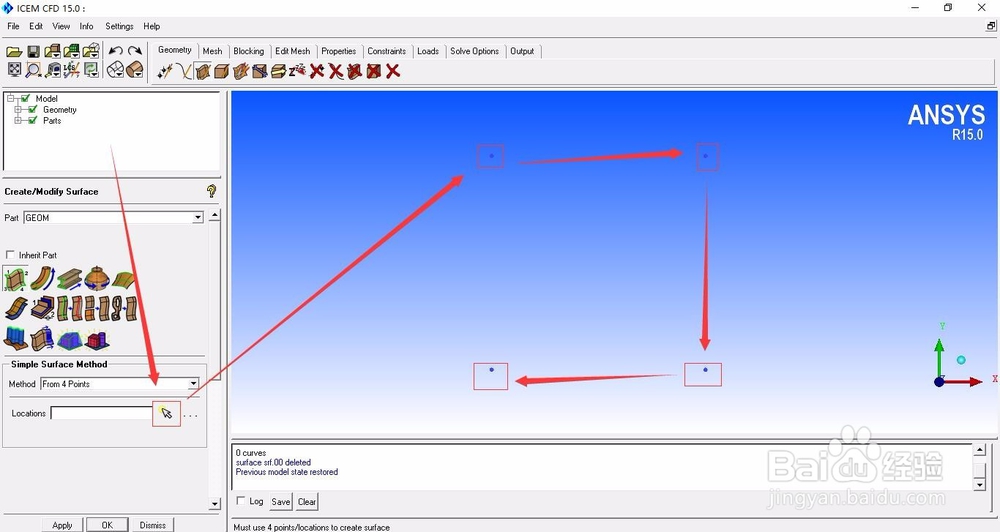
8、在模型树中,将“surface”前面打上√。然后在快捷工具栏点击“Solid simple Display”。
